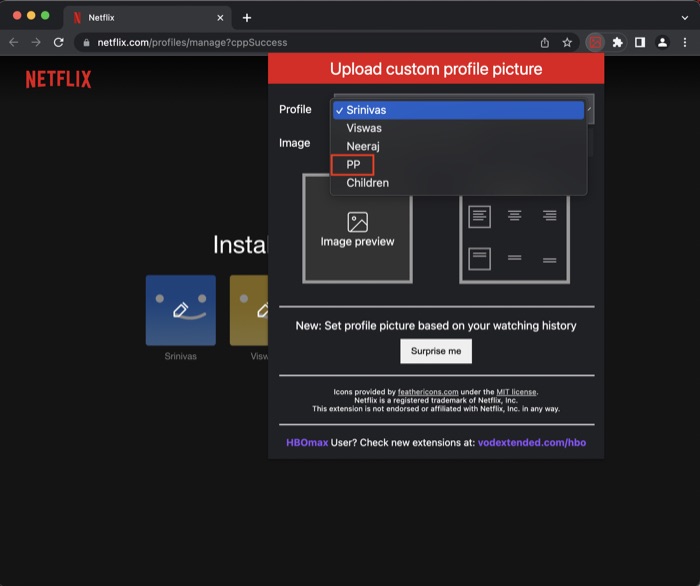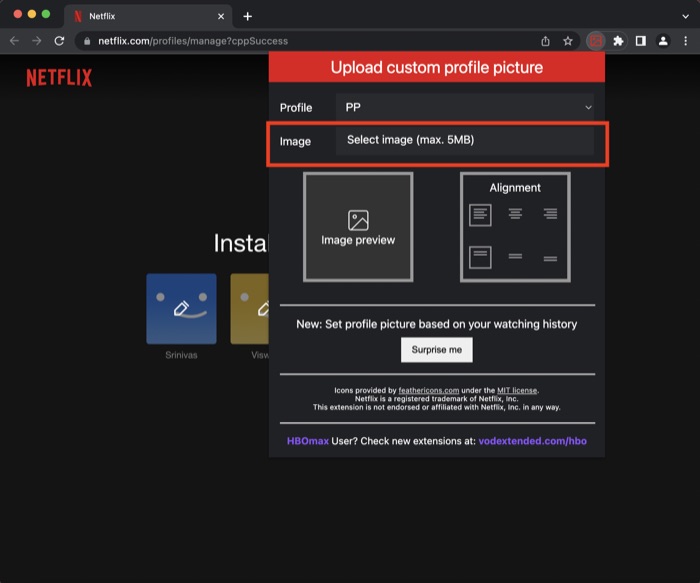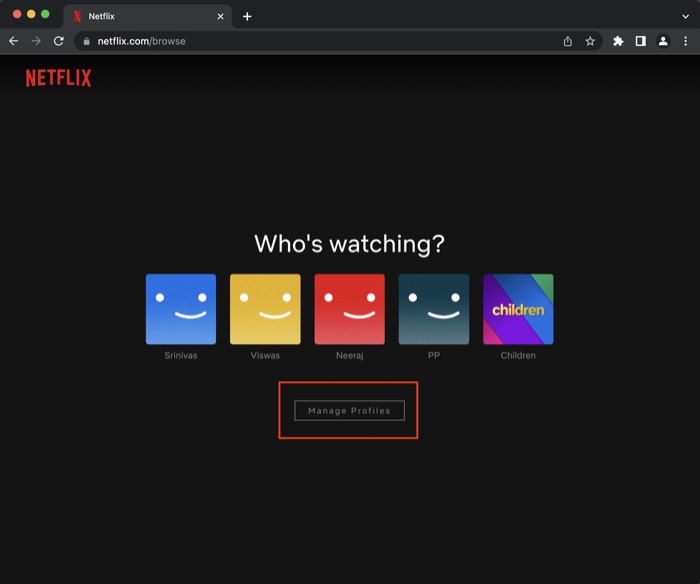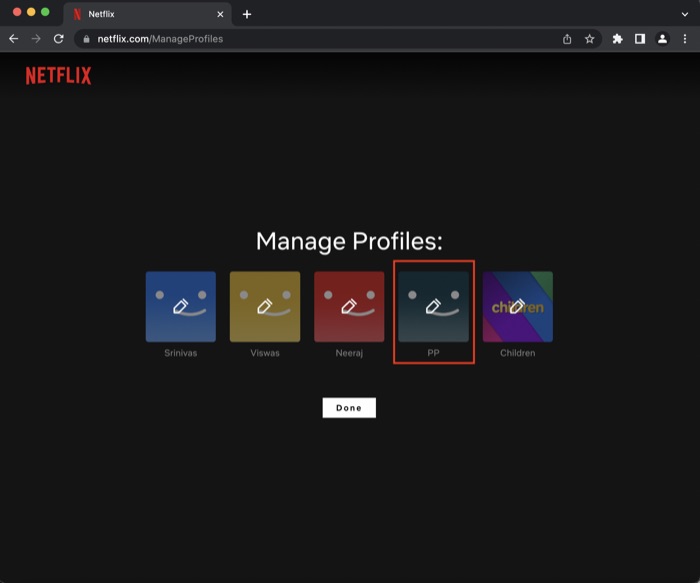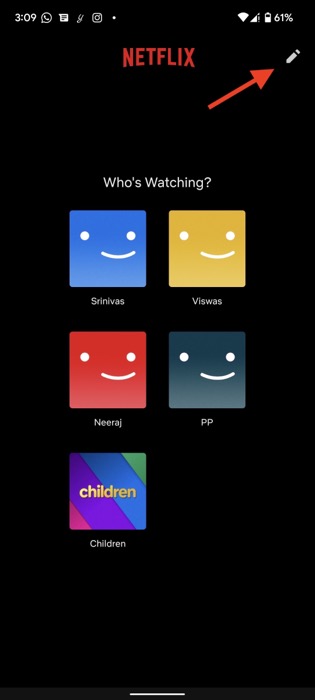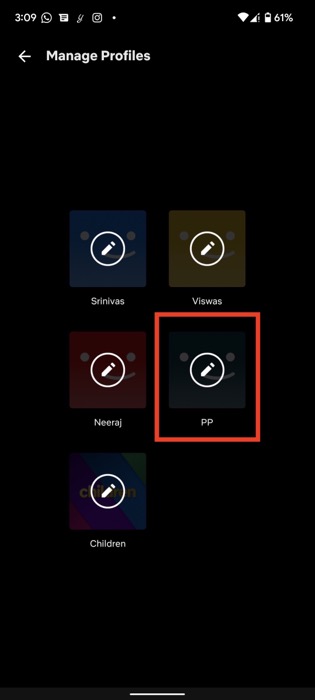如何为 Netflix 设置自定义个人资料图片
已发表: 2022-06-14Netflix 是最受欢迎的流媒体服务之一。 每天都有数百万用户疯狂观看他们最喜欢的节目和电影。 Netflix 最有用的功能之一是能够创建多达五个不同的配置文件,这样您就不会干扰彼此的观看历史记录。

但是,您不能在本地设置自定义 Netflix 个人资料图片,只能使用默认模板。 因此,有时很难区分不同的配置文件。 你最不想做的就是在享受最新一集的《怪奇物语》的同时挡住别人的路。
但是,如果我告诉您您实际上可以为 Netflix 设置自定义个人资料图片怎么办? 或者甚至将 GIF 设置为您的 Netflix 个人资料图片? 听起来很令人兴奋,对吧? 好吧,准备好,因为我们将告诉你如何做到这一点。
目录
如何在 Netflix 上添加自定义个人资料图片?
在我们详细了解如何设置自定义 Netflix 个人资料图片之前,让我们先了解如何将自定义个人资料添加到 Netflix。
- 在您的 PC/Mac 上启动您首选的网络浏览器并登录 Netflix.com
- 登录后,您将在其下方看到一堆具有不同名称的配置文件。
- 要添加您的自定义配置文件,请单击 + 图标。
- 现在,只需填写您的个人资料详细信息,您就可以开始了。
使用 Google Chrome 为 Netflix 设置自定义个人资料图片
不幸的是,Netflix 不允许您设置自定义个人资料图片,您必须从预制模板中选择一张。 不过别担心; 您仍然可以使用扩展程序设置自己的 Netflix 个人资料图片。 那你还在等什么? 让我们来看看它。
- 在您的 PC 上启动Google Chrome并导航到以下链接以下载Netflix 图标转换器扩展程序。
- 在这里,将自定义 Netflix 配置文件扩展添加到您的浏览器。
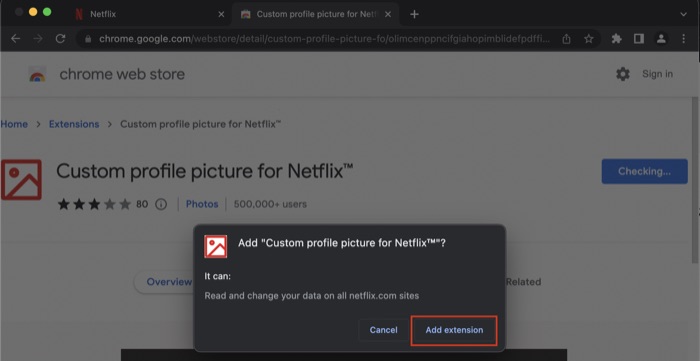
- 之后,访问 Netflix.com 并使用您的凭据登录。
- 看到所有 Netflix 配置文件后,单击屏幕右上角的扩展程序图标,然后选择 Netflix 自定义配置文件扩展程序。
- 现在,从下拉列表中选择您的个人资料,并根据您的喜好设置自定义个人资料图片。
- 繁荣,您现在应该在 Netflix 上拥有一张自定义个人资料图片。
如何在 PC/Mac 上的所有设备上更改 Netflix 个人资料图片
如果您不想创建自己的个人资料图片,您可以简单地从 Netflix 的预加载模板中选择一张,最好的部分是它会在您的所有 Netflix 设备上进行更新。 让我们来看看。
- 在您的 PC/Mac 上启动您首选的网络浏览器并登录 Netflix.com
- 登录后,您将在其下方看到一堆具有不同名称的配置文件。
- 在这里,选择管理配置文件选项,然后单击您首选配置文件上的铅笔图标。
- 之后,再次点击您个人资料顶部的铅笔图标并从所有选项中选择一张图片,然后,它现在将在您的所有设备上完美地更新该个人资料图片。
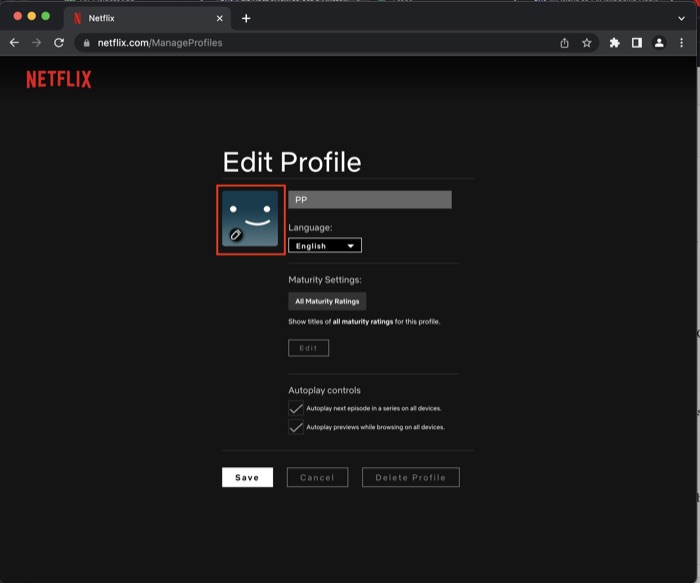
如何在 Android/iOS 上的所有设备上更改 Netflix 个人资料图片
如果您无法访问 PC,但仍想更改您的 Netflix 个人资料图片,请按照以下步骤操作:

- 在您的 Android/iOS 设备上启动 Netflix 应用程序并使用您的凭据登录。
- 登录后,您将在其下方看到一堆具有不同名称的配置文件。
- 在这里,选择屏幕右上角的铅笔图标,然后再次单击个人资料顶部的铅笔图标。
- 之后,只需从所有选项中选择一张图片,然后繁荣,它现在将在您的所有设备上完美地更新该个人资料图片。
轻松为 Netflix 设置自定义个人资料图片
通过本文中提到的步骤,您应该能够轻松地在笔记本电脑/PC 上设置自定义 Netflix 个人资料图片。 如果您已成功设置自定义 Netflix 个人资料图片以及您的朋友对此有何反应,请在下面的评论中告诉我们。
常见问题
删除扩展程序是否也会删除自定义 Netflix 个人资料照片?
是的,如果您卸载扩展程序,自定义照片将不再显示在您的 Netflix 个人资料中。 但是,您可以轻松地在 PC 上重新安装扩展程序并设置新的 Netflix 自定义个人资料图片。
我可以在智能手机上设置自定义 Netflix 个人资料图片吗
不幸的是,到目前为止,还没有办法在智能手机上设置自定义的 Netflix 个人资料图片,您必须使用您的 PC/Mac。 但是,如果我们将来找到方法,我们会相应地更新文章。
我可以使用上述步骤将 GIF 设置为自定义 Netflix 个人资料图片吗?
是的,您可以按照本文中概述的步骤轻松将 GIF 设置为自定义 Netflix 个人资料图片。 但是,决议会受到影响; 因此,我们建议使用静态图像而不是 GIF。
如何与朋友一起观看 Netflix?
Netflix 不允许其用户与朋友一起观看 Netflix,但请放心,您可以使用多种第三方方法与朋友一起观看自己喜欢的节目。 事实上,我们已经有了一份关于如何与朋友无缝观看 Netflix 的详细指南。
如何更改我在 Netflix 上的图标图片?
要在 Netflix 上更改您的图标图片(个人资料图片),请按照以下简单步骤操作:
- 在您的网络浏览器上登录 netflix.com
- 单击个人资料上的铅笔图标,选择“管理个人资料”选项
- 从所有选项中选择一张图片。 点击保存。
繁荣! 您的 Netflix 个人资料图片现已更新!
延伸阅读:
如何与朋友一起观看 Netflix:8 种最佳方法
Netflix 移动游戏:最佳游戏以及如何在 Android 和 iOS 上获取它们
如何使用音频描述“有声读物”Netflix
2022 年运行的绝对最佳 Netflix VPN 服务
提升 Netflix 体验的 6 大工具